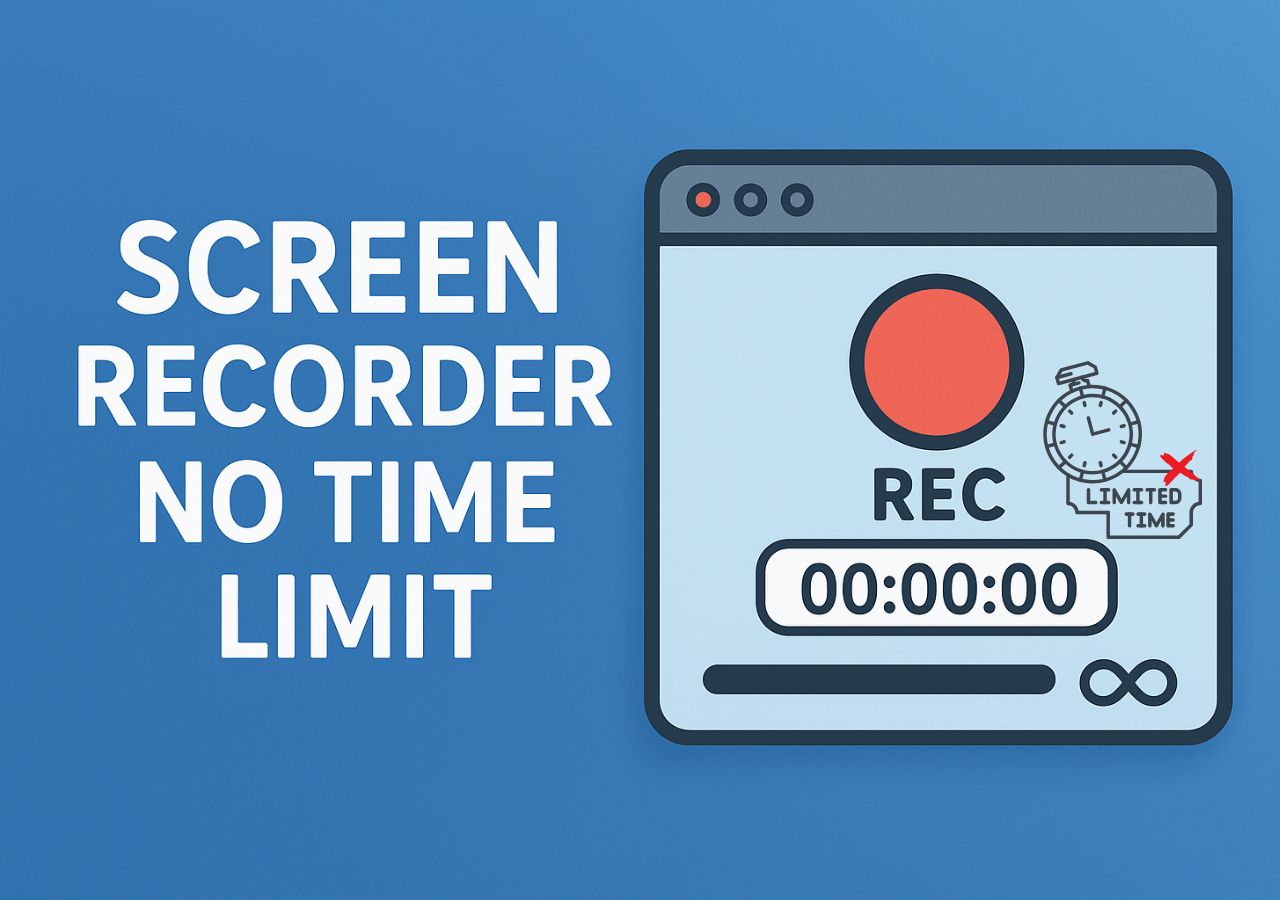-
![]()
Jacinta
"Obrigada por ler meus artigos. Espero que meus artigos possam ajudá-lo a resolver seus problemas de forma fácil e eficaz."…Leia mais -
![]()
Rita
"Espero que minha experiência com tecnologia possa ajudá-lo a resolver a maioria dos problemas do seu Windows, Mac e smartphone."…Leia mais -
![]()
Leonardo
"Obrigado por ler meus artigos, queridos leitores. Sempre me dá uma grande sensação de realização quando meus escritos realmente ajudam. Espero que gostem de sua estadia no EaseUS e tenham um bom dia."…Leia mais
Índice da Página
0 Visualizações
Como fotógrafo, você deve estar familiarizado com a plataforma VSCO. Designers e artistas utilizam-no para obter ideias sobre inovações e conceitos fotográficos. No entanto, uma pergunta comum que seus usuários fazem é: “O VSCO notifica capturas de tela?”
A razão pela qual os usuários fazem essa pergunta é a privacidade de seu conteúdo. Eles querem ter certeza de que seu conteúdo está seguro nesta plataforma. Continue lendo se você também quiser saber mais sobre essa questão antes de compartilhar seu conteúdo. Este blog irá elaborar a resposta a esta pergunta em detalhes.
O VSCO notifica capturas de tela?
Não, o VSCO não notifica quando alguém faz uma captura de tela . Isso significa que você pode capturar livremente uma captura de tela de qualquer imagem desta plataforma sem pedir permissão ou se preocupar com notificações.
Como artista, você pode considerar isso uma desvantagem desta plataforma. Alguém pode capturar uma captura de tela da sua imagem e compartilhá-la em qualquer lugar sem a sua permissão. No entanto, esta configuração de notificação pertence apenas ao VSCO.
Isso significa que se você compartilhou suas imagens em outro lugar, como o Snapchat, você poderá ser notificado quando alguém capturar sua imagem compartilhada.
Compartilhe este guia útil com seus amigos!
Como fazer uma captura de tela do VSCO no PC e Mac
Normalmente, as pessoas preferem capturar capturas de tela de aplicativos como o VSCO usando teclas de atalho ou software de captura de tela integrado em seus computadores. No entanto, você pode ter dificuldade em lembrar ou usar essas teclas em aplicativos diferentes.
Para capturar capturas de tela sem problemas em seu PC ou Mac, sugerimos baixar EaseUS RecExperts . Este programa avançado irá ajudá-lo a fazer capturas de tela ou gravar a tela inteira, permitindo capturar qualquer coisa da tela do seu computador. Sua função de capturar uma parte específica da tela o torna um software melhor que outros. Basta clicar no botão abaixo para obter esta ferramenta!
Veja como fazer capturas de tela do VSCO em sua área de trabalho:
1 Passo 1. Inicie esta ferramenta e escolha a área desejada para fazer uma captura de tela na tela. Se você quiser tirar um instantâneo em tela inteira, clique em “ Tela inteira ” e escolha Exibir (se houver mais de um monitor). Em seguida, clique no ícone da câmera no canto superior direito para iniciar sua tarefa.

2 Passo 2. (Opcional) Se for fazer uma tela parcial, escolha a opção Região . Em seguida, clique com o botão esquerdo e segure o mouse para selecionar a região alvo. Uma vez selecionado, escolha o ícone da câmera para capturar sua tela.

3 Etapa 3. Finalmente, você pode clicar em Gravações >Imagens para localizar e visualizar suas capturas de tela.

Sobre o que o VSCO notifica você
Como você leu, o VSCO também é usado como uma plataforma de compartilhamento de conteúdo para notificar os usuários sobre ações específicas. Se você não conhece esses tipos ou ações de notificação, esta seção é para você. Discutimos quando este aplicativo irá notificá-lo sobre determinadas ações.
#1. Curtidas e comentários
Conforme você compartilha seu trabalho no VSCO, alguém pode curtir ou comentar sua postagem. A plataforma enviará uma notificação quando alguém curtir ou comentar sua postagem. No entanto, está em suas mãos se deseja manter essa configuração de notificação ativada ou desativada.
#2. Seguir solicitações
O VSCO permite que os usuários interajam e sigam uns aos outros. Quando alguém envia uma solicitação de acompanhamento a outros artistas, a plataforma notificará o destinatário sobre o convite.
#3. Repostagens
Para apoiar outros artistas, você também pode repassar o conteúdo deles no VSCO. Saber que alguém está compartilhando seu conteúdo o ajudará a ficar motivado e encorajado. Porém, o autor será notificado quando alguém repassar seu conteúdo na plataforma.
Esteja ciente de que esta configuração de notificação está limitada à plataforma VSCO. Se você compartilhou algo em outras plataformas e isso for compartilhado por outros usuários dessa plataforma, você poderá ou não ser notificado de acordo com os termos dessa plataforma.
#4. Novas mensagens
No final, o VSCO irá notificá-lo quando alguém lhe enviar uma mensagem. Não importa se o remetente já lhe enviou uma mensagem antes ou se a está enviando pela primeira vez; a plataforma irá notificá-lo. Como um aplicativo de mensagens, ele irá atualizá-lo a cada nova mensagem recebida.
O resultado final
Explicamos em detalhes como o VSCO notifica as capturas de tela. Você deve ter conhecido essa consulta e ter uma ideia das notificações que a plataforma envia. Agora você deve estar mais familiarizado com as notificações da plataforma.
Para capturas de tela de melhor qualidade, sugerimos que você use EaseUS RecExperts. Este software irá ajudá-lo a capturar o trabalho do artista nesta plataforma em alta qualidade para sua referência.
O VSCO notifica perguntas frequentes sobre capturas de tela
1. Você consegue ver as capturas de tela no VSCO?
Não, você não pode ver quem capturou a captura de tela do VSCO de sua postagem ou perfil.
2. O VSCO notifica você se você baixar uma foto?
Não, o VSCO não avisa se alguém baixar sua foto ou vice-versa.
3. Quais aplicativos notificam capturas de tela?
Apenas alguns aplicativos notificam os usuários sobre capturas de tela, incluindo o Snapchat. Quando alguém captura uma captura de tela de seus bate-papos, fotos ou histórias, o Snapchat notifica os usuários sobre essa ação.
4. O VSCO notifica você quando você o visualiza?
Não, ele não avisa quando alguém visualiza seu perfil ou sua foto compartilhada.
EaseUS RecExperts

um clique para gravar tudo na tela!
sem limite de tempo sem marca d’água
Iniciar a Gravação